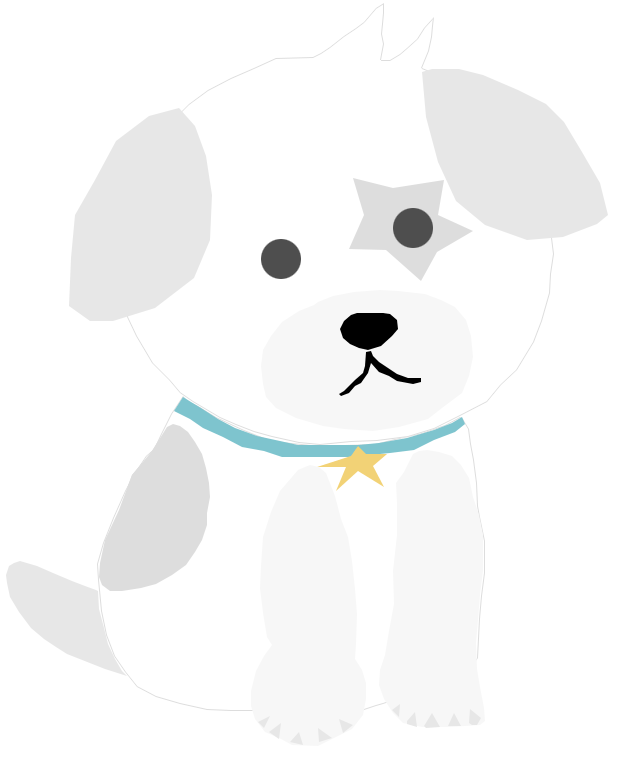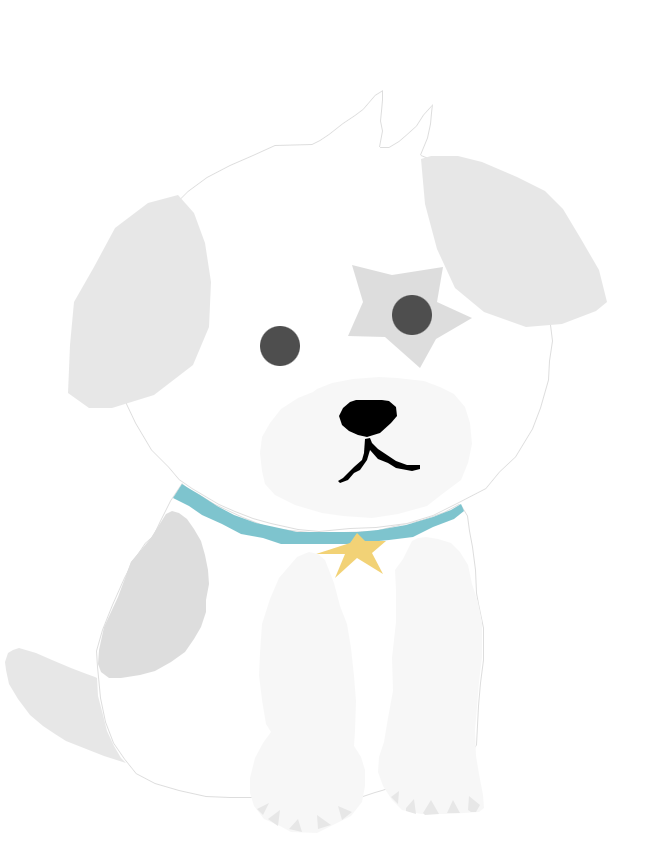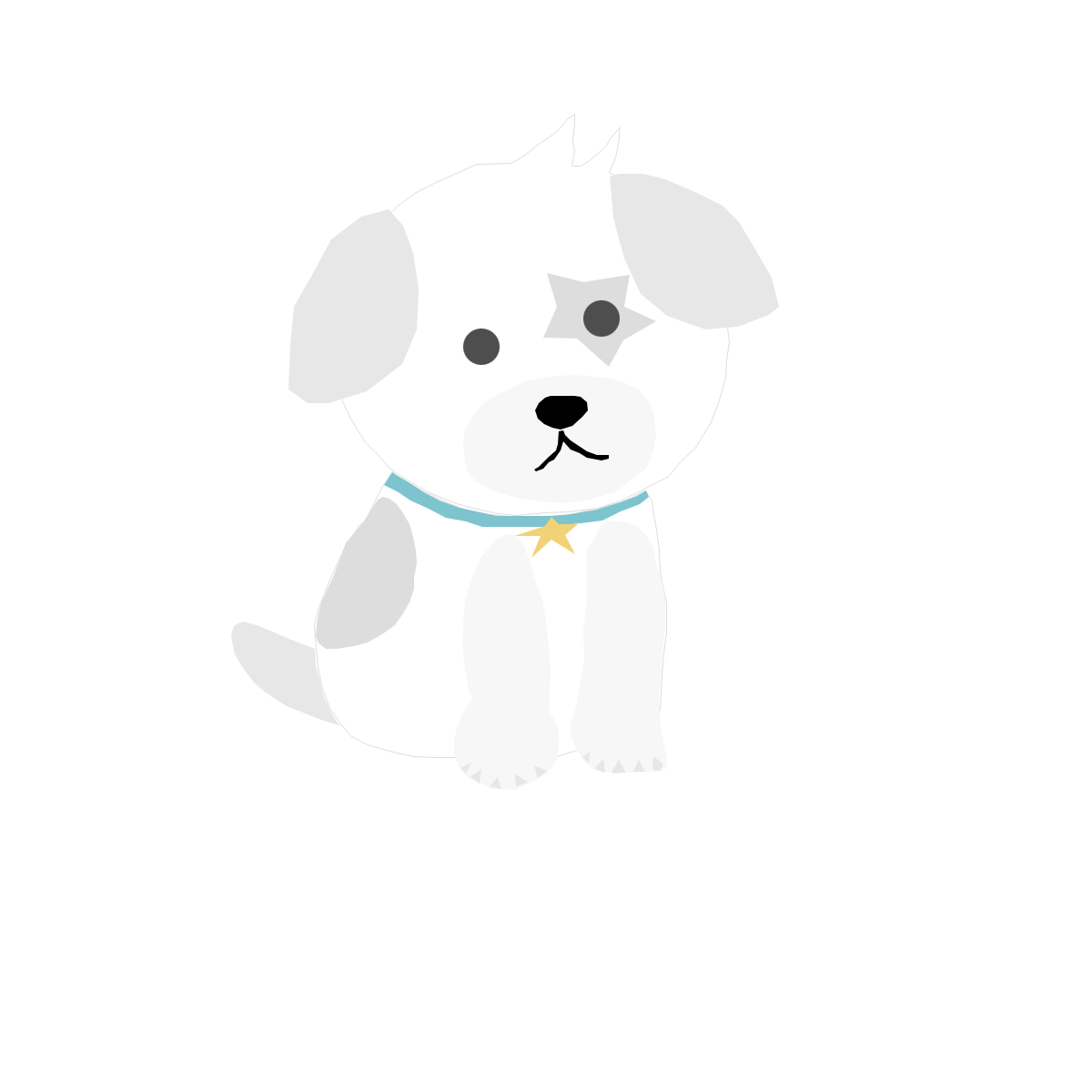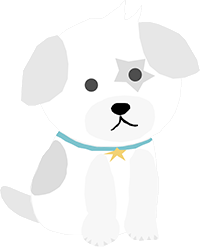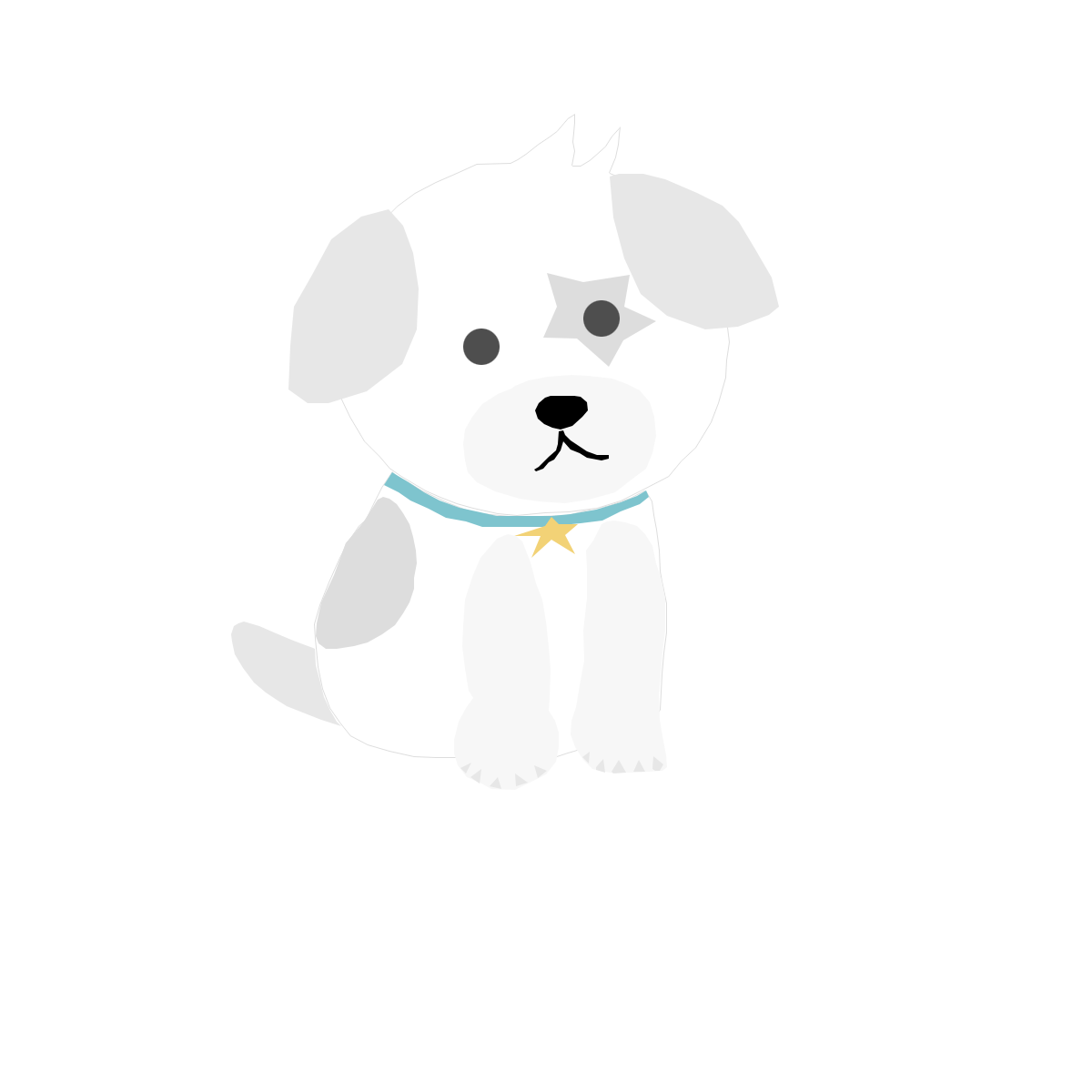해외 영문 인터넷이나 뉴스 사이트를 검색하면서 모르는 단어나 문장이 나오면 구글이나 파파고 번역을 많이 이용하는데 바로 크롬 브라우저 화면에서 팝업창으로 띄워 단어의 뜻을 편리하게 찾아볼 수 있는 크롬 확장 프로그램 네이버 영어사전을 소개합니다.
설치 순서
1. 다음 링크를 클릭하여 크롬 웹스토어에 접속한다.
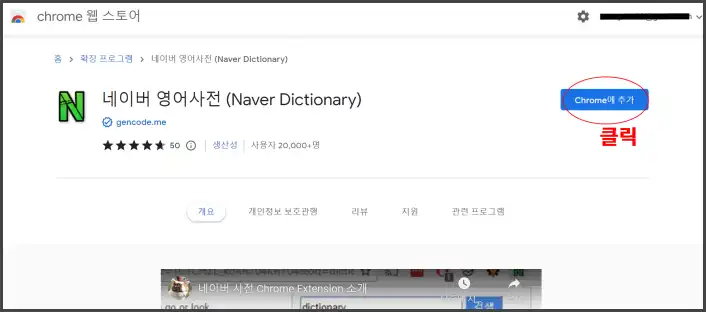
2. 나타난 팝업창에서 " 확장 프로그램 추가" 를 클릭합니다.
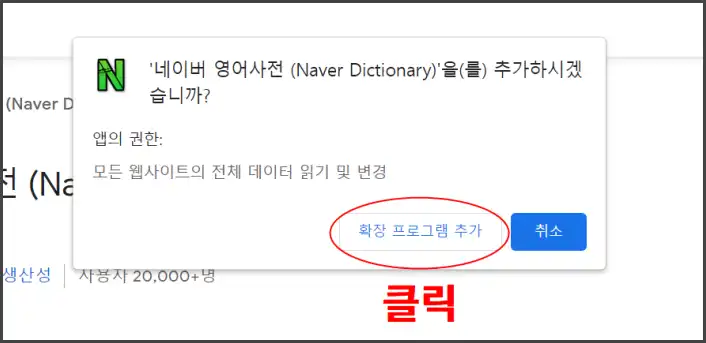
3. 확장프로그램 아이콘을 클릭하여 네이버 영어사전 핀을 고정하면 아래 캡처한 사진처럼 " N " 자 모양의 아이콘이 나타납니다.
4. " N " 자 모양의 아이콘을 더블클릭하여 아래 사진의 " 네이버 영어사전 설정" 작은 팝업 창이" 뜨면 " 설정 "을 클릭합니다.
5. 큰 네이버 영어사전 설정 창은 그대로 사용하셔도 되고, 아니면 각자 선호하는 키보드 동작을 선택하고 저장하면 설정이 끝납니다.
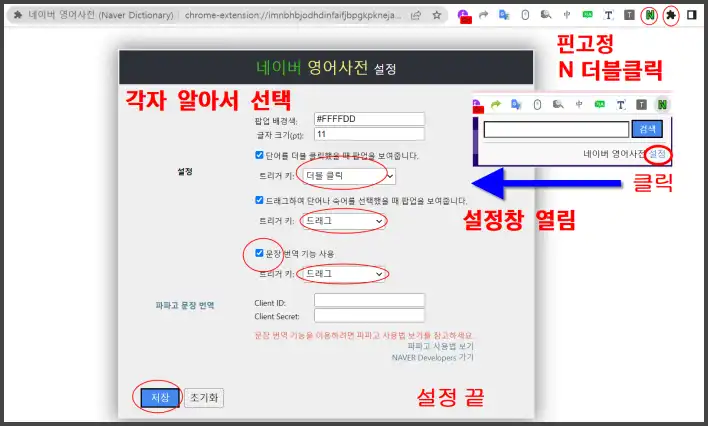
사용하는 방법
1. 궁금한 단어를 드래그하거나 더블클릭하면 아래 화면처럼 바로 네이버 사전이 팝업으로 뜨며 화살표를 클릭하면 음성으로 발음을 들을 수 있습니다.
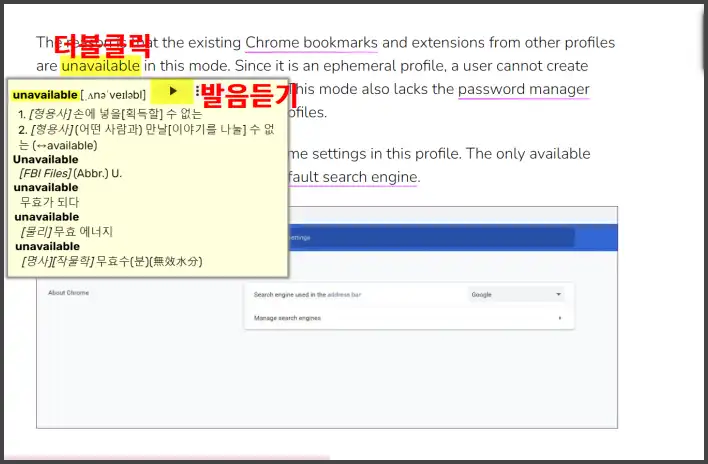
2. " N " 자 모양의 아이콘을 더블클릭하면 위 5번 사진 속 조그만 팝업창이 뜨며 검색 빈칸에 문장을 복사해서 붙여 넣고 검색을 누르면 아래 화면처럼 단어가 검색되며 또 하늘색 단어를 클릭하면 원래의 네이버 영어사전이 열리며 네이버 로그인 상태에서 단어장에 저장할 수 있습니다.
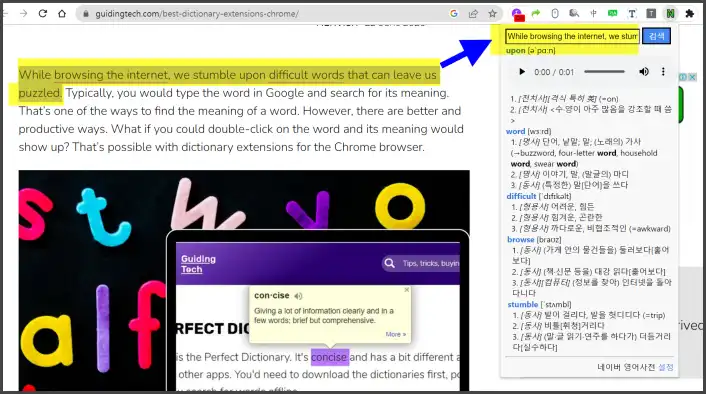
그럼 해외 영문으로 된 인터넷 사이트 서핑과 영어 학습에 많은 도움이 되시길 바랍니다.